LINEのボイスメッセージ(音声)を送信・保存・復元する方法【iPhone・Android】
LINEには「ボイスメッセージ」という機能があり、録音した音声をトークで送受信できます。利用者はあまり多くないものの、文字を入力する手間なく手軽に投稿できることから、徐々に注目を集めています。トークや動画とは一味違ったコミュニケーションツールとして、今後も利用者を増やしていくでしょう。
今回はLINEのボイスメッセージを送信する方法に加え、保存や復元する方法を、iPhone・Android別についてご紹介します。
目次
- ︎Part1.LINEボイスメッセージの保存先はどこ?
- Part2.LINEでボイスメッセージを保存する方法
- 1.iPhoneでLINE音声ファイルをm4a形式で保存する方法
- 2.Androidで音声メッセージを直接端末のストレージに保存する方法
- 3.LINEのボイスメッセージをPCに転送して保存する方法【iPhone/Android】
- 4.PCでLINEの音声データを保存する方法
- ︎Part3.LINEでボイスメッセージを保存できない原因と対処方法
- ︎Part4.LINEでボイスメッセージを送る方法
- ︎Part5.保存期間を過ぎたLINEのボイスメッセージを復元する方法おすすめ
- ︎Part6.LINEのボイスメッセージによくある質問
︎︎Part1.LINEボイスメッセージの保存先はどこ?
LINEのボイスメッセージは、LINEアプリのトーク画面で音声のやり取りをするための機能です。端末のストレージにボイスメッセージを保存しておけば、好きな時にいつでも再生できます。
相手に直接言葉で伝えたい時など、ボタン1つで音声を送れるので便利です。ボイスメッセージ機能はスマホだとiOS・Android版の両方、さらにはPC版にも対応しています。INEボイスメッセージの保存先は、保存方法やデバイスによって異なります。
- iPhoneの場合: 「ファイル」アプリ内の指定したフォルダに保存されます。通常は「iCloud Drive」または「このiPhone内」です。
- Androidの場合: 端末内の「Music」→「LINE_VOICE」フォルダに保存されることが多いです。ファイルマネージャーアプリなどで確認できます。
- PCに保存した場合:通常は「ダウンロード」フォルダに保存されます。
LINEボイスメッセージとテキストメッセージの違い
しばしば混同されがちですが、ボイスメッセージとテキストメッセージは異なるものです。ボイスメッセージには保存期間が設けられており、それを過ぎると音声を再生できなくなります。
また検索機能も制限されているので、場合によっては自ら履歴を検索しなければなりません。そのため、ボイスメッセージとテキストメッセージを併用するのが好ましいです。
Part2.LINEでボイスメッセージを保存する方法
LINEのボイスメッセージはiPhoneとAndroid、更にはPCでも保存できます。ボイスメッセージを保存する4つの方法について紹介しましょう。
1.iPhoneでLINE音声ファイルをm4a形式で保存する方法
LINEのボイスメッセージは、通常m4a形式で保存されます。下記の操作でiPhone本体に保存されたファイルも、m4a形式で保存されます。
手順1: トークルームからKeepメモを開きます。
手順2: Keepメモの左下に「+」マークが表示されるので、それをタップしましょう。
手順3: 音声ファイルを呼び出す場所として、メニュー欄から「ファイル」を選んでください。

手順4: 保存形式から「音声」を選び、そのまま音声ファイルを投稿すると、Keepメモにm4a形式の音声ファイルとして保存されます。
2.Androidで音声メッセージを直接端末のストレージに保存する方法
音声メッセージを直接端末に保存する際も、Keepメモを開く必要があります。
手順1: ボイスメッセージを長押しし、「転送」を選びます。
手順2: 「他のアプリ」をタップし、送信先としてGmailなどのファイル管理アプリを選びましょう。

手順3: 音声メッセージが端末にダウンロードされていれば成功です。
3.LINEのボイスメッセージをPCに転送して保存する方法【iPhone/Android】
LINEのボイスメッセージは、スマホからPCに転送しながら保存することもできます。UltData LINE トーク復元というソフトを使えば、簡単に転送できるので便利です。このソフトはiPhoneとAndroid両方に対応しているので、ぜひ使ってみてください。
4.PCでLINEの音声データを保存する方法
ボイスメッセージなどの音声データを保存する際、PC版LINEを使えば簡単に実行できます。
手順1: PC版LINEのトークルームでボイスメッセージを保存すると、そのデータは「ダウンロード」ファイルに保存されます。
手順2: また「名前を付けて保存」を選ぶと、「ダウンロード」ファイル以外の場所にも保存できるので便利です。
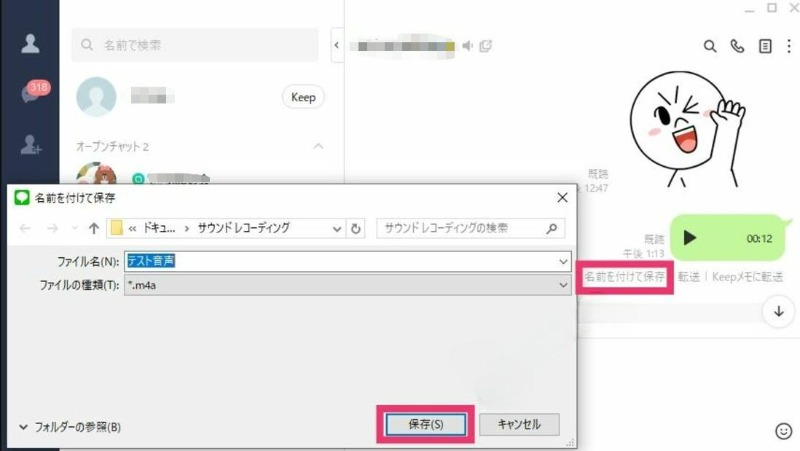
この時に何も選ばないと、「ダウンロード」ファイルへと自動的に転送されるので、あらかじめ保存先を決めておく方がいいでしょう。
Part3.LINEでボイスメッセージを保存できない原因と対処方法
手順通りに操作してもボイスメッセージが保存できない場合、以下の原因が考えられます。
1. 端末のストレージ容量不足:端末のストレージ容量が不足していると、ボイスメッセージを端末に保存できません。
対処方法:
不要なアプリやファイルを削除して、端末の空き容量を増やしてください。
クラウドストレージサービスなどを利用して、ファイルを移動することも有効です。
2. 通信環境の不安定:通信環境が不安定な場合、ボイスメッセージの保存に失敗することがあります。
対処方法:
Wi-Fi環境の良い場所で再度試してください。
モバイルデータ通信を利用している場合は、通信速度制限にかかっていないか確認してください。
3. LINEアプリの不具合:LINEアプリに一時的な不具合が発生している可能性があります。
o 対処方法:
LINEアプリを再起動してください。
端末を再起動してください。
LINEアプリを最新バージョンにアップデートしてください。
4. LINE自体に問題が発生している場合:LINEのサーバー側に問題が発生している可能性があります。
対処方法:
§LINEの公式X(旧twitter)を確認してください。
時間をおいて再度試してください。
5. ボイスメッセージの保存期間:ボイスメッセージには保存期間があり、期限が過ぎると自動的に削除されます。
対処方法: 削除される前に保存する必要があります。
Part4.LINEでボイスメッセージを送る方法
LINEでボイスメッセージを送る方法は、スマートフォン版LINEとPC版LINEで異なります。
スマホ
手順1: トークルームを開き、メッセージ入力ウィンドウ右側のマイクボタンをタップします。
手順2: 長押ししたまま声を吹き込み、録音が終わったらボタンから指を離し、メッセージを送信します。

手順3: 録音中にやり直したくなった場合は、マイクボタンの左側にあるゴミ箱ボタンをタップしましょう。
手順4: マイクボタン右側の紙飛行機ボタンをタップし、録音したメッセージがトークに投稿されていれば完了です。
PC版LINE(Windows/macOS)
PC版LINEでは、スマートフォン版のように録音ボタンを長押しして直接録音することはできません。そのため、事前に録音した音声ファイルを送信する必要があります。
- PCに内蔵されている録音機能や、外部の録音ソフトを使用して、音声ファイルを録音します。
- 音声ファイルがトークルームに添付され、送信されます。
1.LINEのボイスメッセージを送る前に確認したいこと
LINEのボイスメッセージを送る際には、いくつか確認しておきたいことがあります。主なポイントは以下の3つです。それぞれ順を追って説明しましょう。
- 録音時間は最長で30分
- 事前にマイクの設定を確認する
- 自分だけのグループトークに送って確認した後で友だちに転送する
ボイスメッセージの録音時間は最長で30分となっており、それ以上は録音できなくなります。ちなみに録音時間が1秒未満だと、ボイスメッセージの投稿ができないので注意してください。
またボイスメッセージを録音する際、LINEアプリのマイクへのアクセス権限を許可する必要があります。端末の「設定」アプリからLINEを選び、マイクへのアクセス権限を「アプリの使用中の未許可」に変更すればOKです。
そして、ボイスメッセージを聞かれたくない場合、自分だけのグループトークに送るという方法も効果的です。送った後で内容を確認し、友達に送信すれば、大事なメッセージを盗み聞きされる心配はありません。
Part5.保存期間を過ぎたLINEのボイスメッセージを復元する方法
LINEのボイスメッセージは保存期間を過ぎると使用できなくなります。しかし、UltData LINE トーク復元 でボイスメッセージを復元すれば、また使えるようになります。PCに永久保存すれば、復元したボイスメッセージをいつでも再生できるので便利です。
LINEトーク履歴・写真・動画や期限切れたファイルなどを簡単に復元できます。iPhone・iPad・Android対応で、すべてのデバイスをサポートしております。
-
UltData LINE Recoveryを起動します。復元したいデバイスを接続します。

-
復元したいデータをスキャンし、プレビューを確認します。

-
復元したいデータを復元します。

Part6.LINEのボイスメッセージによくある質問
ここではLINEのボイスメッセージを利用するにあたって、よくある質問を3つ紹介します。
質問1.LINEボイスメッセージをカメラロールに保存することはできますか?
ボイスメッセージはあくまでも音声データなので、カメラロールに保存することはできません。ただし、「Clipbox」というアプリを使えば保存することができます。
起動してから「Clipboxにコピー」を選択し、メールなどは経由せずにそのまま保存します。保存したいボイスメッセージを動画に変換し、MP4形式になっているものをカメラロールすればOKです。
質問2.LINEボイスメッセージの保存期間は?
LINEボイスメッセージの保存期間はおよそ8日間です。ボイスメッセージが溜まるとすぐに期間を過ぎてしまうので、来たらその場で保存しましょう。トークを遡ってボイスメッセージを探すのは大変ですが、ファイルマネージャーなどを使えば探しやすくなります。
質問3.LINEボイスメッセージを画面録画したら相手にバレますか?
LINEで録画や録音を行っても相手側に通知されないので、バレる心配はありません。ビデオ通話の最中に録画を行ったとしても、通知はされないので安心してください。ただし、スマホ画面のミラーリングをずっと映していると相手にバレやすくなるので、注意しましょう。
最後に
LINEのボイスメッセージを送信する方法に加え、保存や復元する方法についても紹介しました。トークルームから録音した音声をボタン1つで送ることができ、文字入力の手間もないのでユーザー間の人気は高いです。ただし、容量が不足していると送れない可能性が高いので、投稿前にチェックしましょう。
UltData LINE Recoveryを使えば、スマホからPCに転送し、ボイスメッセージを永久保存することもできます。削除してしまったボイスメッセージも簡単に復元できるので、インストールしておくことをおすすめします。今回教えたことを参考にし、LINEで大事なボイスメッセージを家族や友人と共有できるようにしましょう。
LINEのボイスメッセージ(音声)を送信・保存・復元する方法【iPhone・Android】
最終更新日2025-03-10 / カテゴリLINE データ 復元
















(0 票、平均: 5.0 out of 5 )
(クリックしてこの記事へコメント)